Paganahin ang A Rooted Galaxy S3
Ang unang hakbang patungo sa pag-aayos ng mga limitasyon ng isang Android device ay ang pag-ugat nito. Matapos ang pag-rooting ng isang aparato, maaari mong gamitin ang Pasadyang ROMS dito, gayunpaman, alam namin na may ilang mga gumagamit na mas gusto na manatili sa mga opisyal na ROMs at gawin itong mas mahusay sa pamamagitan ng pag-install ng iba't ibang mga pag-aayos at mod.
Kung gumagamit ka pa rin ng stock o opisyal na Android sa isang naka-root na aparato, mayroong isang potensyal na problema, hindi ka makakatanggap ng mga update sa OTA. Mayroon kaming isang paraan upang magawa ang problemang iyon.
Tandaan: Ang mga pamamaraan na kinakailangan upang mai-flash ang mga pasadyang pagbawi, roms at i-root ang iyong telepono ay maaaring magresulta sa bricking ng iyong aparato. Ang pag-rooting ng iyong aparato ay mawawalan din ng warranty at hindi na ito magiging karapat-dapat para sa mga libreng serbisyo sa aparato mula sa mga tagagawa o nagbibigay ng warranty. Maging responsable at isaisip ito bago ka magpasya na magpatuloy sa iyong napanagutang responsibilidad. Kung sakaling may isang mangyaring hindi magandang mangyari, hindi namin dapat managot ang mga tagagawa ng aparato.
Una: Sumunod kung naka-root o hindi ang iyong device:
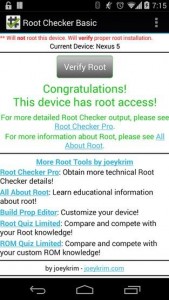
- Pumunta sa Google Play Store.
- Hanapin ang Root Checker app.
- I-download at i-install ang Root Checker app.
- Kapag naka-install ang app, buksan ito at pagkatapos ay i-tap sa Check Root.
- Ang app ay dapat magbigay sa iyo ng kumpirmasyon na naka-root ang device. Kung gagawin nito, magpatuloy, kung hindi mauna ang iyong device muna
- .

Ikalawa: I-reset ang Counter ng Flash:
- Ilagay ang iyong device sa mode ng pag-download. Sa mode na pag-download, hindi ang impormasyon na makikita mo ay nakasulat sa itaas na kaliwang sulok ng screen.
- Pumunta sa XDA Developer at mula doon, i-download TriangleAway. Siguraduhin na ang bersyon na iyong sinusuportahan ay sumusuporta sa iyong aparato.
- I-install ang APK file sa iyong device.
- Kung hihilingin ka ng pahintulot ng SuperSu, ibigay ito.
- Kung ang app ay tumutugma sa impormasyong iyong nabanggit sa Mode ng Pag-download, magpatuloy.
- Tapikin ang I-reset ang Flash Counter at maghintay para sa proseso upang matapos. Kapag ang Flash Counter ay nire-reset, ang aparato ay dapat awtomatikong mag-reboot.
- I-boot muli ang iyong aparato sa mode ng pag-download. Kumpirmahin na ang Pasadyang Pag-download ng Binary ay O at Kasalukuyang Binary ay Itinakda bilang Opisyal ng Samsung. Kung nakikita mong nagawa ang dalawang ito, magsisimula kang makakuha muli ng mga opisyal na pag-update mula sa Samsung.
Tandaan, sa sandaling na-install mo ang isang opisyal na pag-update, mawawalan ng root access ang iyong aparato. Kakailanganin mong i-root muli ito kung nais mo.
Naka-reset mo ba ang iyong Flash Counter?
Ibahagi ang iyong karanasan sa kahon ng mga komento sa ibaba.
JR
[embedyt] https://www.youtube.com/watch?v=FUL13lj1zow[/embedyt]







